Dépannage Powerpoint nenregistrant pas les fichiers

Si vous rencontrez des difficultés pour enregistrer vos présentations PowerPooint, nous vous proposons quelques solutions potentielles dans ce guide.

Si certaines diapositives de votre diaporama PowerPoint deviennent vierges, cela peut indiquer qu'il y a un problème avec vos animations ou vos pilotes d'affichage.
N'avoir rien à montrer à votre public mais un arrière-plan vide peut être très frustrant, surtout si vous avez consacré des dizaines d'heures à cette présentation. Voyons comment vous pouvez résoudre le problème.
Tout d'abord:
Ajoutez une nouvelle diapositive et copiez le texte et les objets de la diapositive problématique vers la nouvelle diapositive. Copiez-collez les éléments un par un.
Vérifiez si le problème a été résolu et supprimez la diapositive qui ne fonctionnait pas correctement.
Ce n'est pas une solution en soi, mais c'est une solution de contournement qui devrait au moins vous aider à contourner le problème. Si certains des objets de la première diapositive sont corrompus, les déplacer vers une nouvelle diapositive devrait résoudre le problème.
PowerPoint a une fonctionnalité très pratique qui permet aux utilisateurs d'ajouter des diapositives d'une ancienne présentation à une nouvelle.
Si vous ne souhaitez pas copier-coller manuellement les objets de la ou des diapositives problématiques comme suggéré dans la première solution, vous pouvez simplement utiliser l' option Réutiliser les diapositives . Vous pouvez également conserver le design original, si vous le souhaitez.
Ouvrir une nouvelle présentation
Ajoutez une nouvelle diapositive et cliquez sur l'espace entre la première et la deuxième diapositive - c'est ici que vous ajouterez la ou les diapositives problématiques ou la présentation entière
Allez à Accueil , cliquez sur Nouvelle diapositive et sélectionnez Réutiliser les diapositives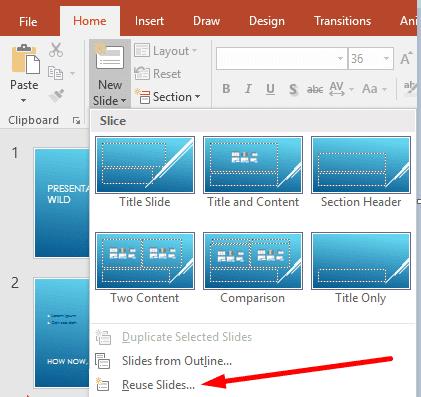
Sélectionnez Ouvrir un fichier PowerPoint , puis ouvrez la présentation qui contient la diapositive vierge
Dans la section Réutiliser les diapositives , sélectionnez la diapositive problématique si vous souhaitez ajouter une seule diapositive ou cliquez avec le bouton droit sur une diapositive et sélectionnez Insérer toutes les diapositives pour ajouter la présentation entière.
Vérifiez si le problème de la diapositive vierge a disparu.
Si vous rencontrez ce problème sur Mac, essayez de désactiver toutes les polices en dehors du dossier Bibliothèque. Certains utilisateurs ont confirmé que la désactivation des polices autres que celles de la bibliothèque rendait les diapositives vierges visibles à nouveau.
Si, par hasard, vous avez deux versions d'Office installées sur votre ordinateur, supprimez l'ancienne version.
Le fait d'avoir deux versions d'Office sur votre ordinateur peut parfois entraîner des problèmes de conflit logiciel entraînant divers problèmes, notamment des diapositives vierges.
Si vous utilisez des compléments, désactivez-les tous :
Accédez à Fichier → Options → Compléments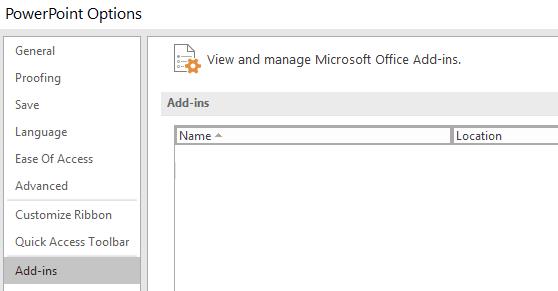
Sélectionnez et désactivez tous vos compléments
Redémarrez PowerPoint et vérifiez si vous obtenez le même comportement inhabituel.
Si certains fichiers Office ou PowerPoint sont corrompus, vous pouvez résoudre le problème de la diapositive vierge en réparant Office.
Ouvrez le Panneau de configuration → allez dans Programmes → Désinstaller un programme
Sélectionnez Office ou Microsoft 365 et cliquez sur Modifier
Tout d'abord, sélectionnez l' option Réparation rapide et si elle ne résout pas le problème, sélectionnez l' option Réparation en ligne .
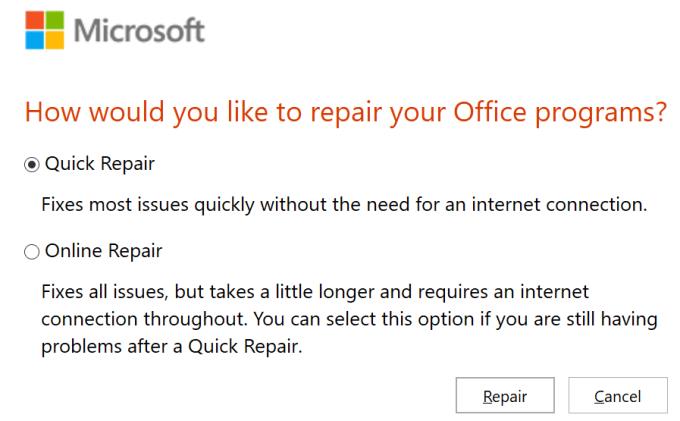
Si vos pilotes d'affichage sont obsolètes, PowerPoint peut ne pas être en mesure de restituer correctement vos diapositives. Assurez-vous que vous exécutez les dernières versions du pilote d'affichage.
Ouvrez le gestionnaire de périphériques , sélectionnez et développez les pilotes d'affichage
Faites un clic droit sur votre pilote d'affichage et sélectionnez Mettre à jour le pilote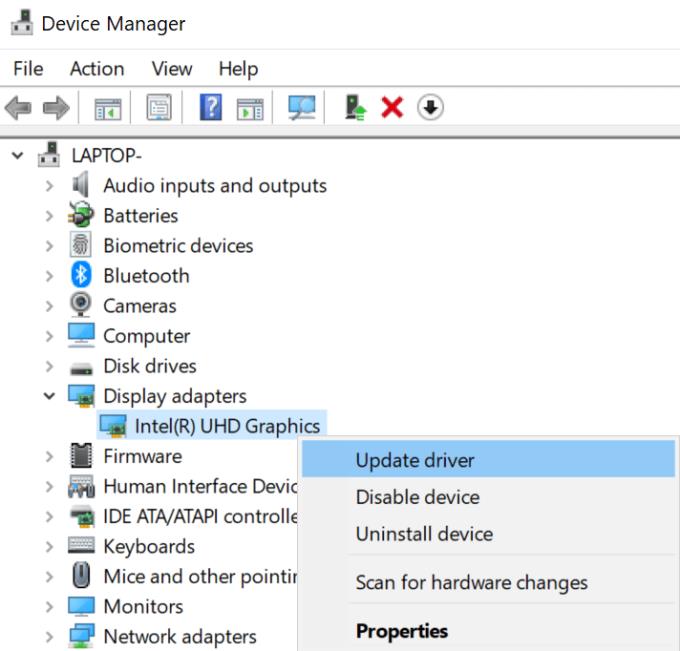
Si cela n'a pas fonctionné, sélectionnez Désinstaller l'appareil et redémarrez votre ordinateur
Votre machine téléchargera automatiquement la dernière version du pilote d'affichage.
Avez-vous réussi à résoudre le problème de diapositive vierge PowerPoint ? Faites-nous savoir quelle solution a fonctionné pour vous.
Si vous rencontrez des difficultés pour enregistrer vos présentations PowerPooint, nous vous proposons quelques solutions potentielles dans ce guide.
Si votre présentation PowerPoint continue de revenir à la première diapositive, utilisez ce guide de dépannage pour Windows et Mac.
PowerPoint a une fonctionnalité pratique qui permet aux utilisateurs d'enregistrer de l'audio dans leurs présentations. Si cela ne fonctionne pas, ce guide peut vous aider.
Si PowerPoint est incapable de convertir et d'exporter des vidéos, ce guide vous propose quatre solutions pour résoudre rapidement ce problème.
Un tutoriel montrant comment faire jouer votre diaporama automatiquement dans Microsoft PowerPoint 365 en définissant le temps de défilement des diapositives.
Les ensembles de styles peuvent instantanément donner à votre document un aspect poli et cohérent. Voici comment utiliser les ensembles de styles dans Word et où les trouver.
Forcer une invite sur vos fichiers Microsoft Excel pour Office 365 qui indique Ouvrir en tant que lecture seule grâce à ce guide.
Nous vous montrons une astuce que vous pouvez utiliser pour exporter facilement tous vos contacts Microsoft Outlook 365 vers des fichiers vCard.
Apprenez comment activer ou désactiver l
Apprenez à verrouiller et déverrouiller des cellules dans Microsoft Excel 365 avec ce tutoriel.
Il est courant que l
Un tutoriel montrant comment importer des diapositives d
Découvrez comment créer une macro dans Word pour faciliter l
Nous vous montrons comment activer ou désactiver les options de presse-papiers visibles dans les applications Microsoft Office 365.








